UNIX-Betriebssysteme wie Linux bestehen aus zahlreichen Diensten, mit denen jede Rolle, Anwendung und jeder Prozess des Systems anhand der Kriterien erfüllt werden kann, für die sie festgelegt wurden. Der httpd-Dienst ist für die Verwaltung aller mit Apache zusammenhängenden Dinge verantwortlich und optimiert den Zugriff auf Webdienste. Wenn ein Dienst ausfällt, erzeugt der zugehörige Prozess einfach Fehler.
Wenn Sie als Administrator oder Supportmitarbeiter fungieren möchten, müssen Sie im Detail wissen, welche Dienste auf dem Server vorhanden sind, und daher den Status in Echtzeit kennen. In diesem Fall lernen wir, die Dienste in CentOS 8 zu verwalten, und es ist wichtig zu klären, dass dort die Dienste über den Befehl “systemctl” verwaltet werden, mit dem wir den Dienst starten, stoppen oder neu starten können .
1. So listen Sie aktuelle Dienste in CentOS 8 auf
Für CentOS 8 können wir den Befehl “systemctl” verwenden, um die Dienste aufzulisten und zu verwalten. Um alle in CentOS 8 vorhandenen Dienste aufzulisten, führen wir Folgendes aus:
systemctl
Als Ergebnis sehen wir folgende Werte:
- UNIT (Servicename)
- LOAD (Service-Aktivitätszeit)
- ACTIVE SUB (Aktivitätsfunktion)
- DESCRIPTOR (Verzeichnis, in dem sich der Dienst befindet)
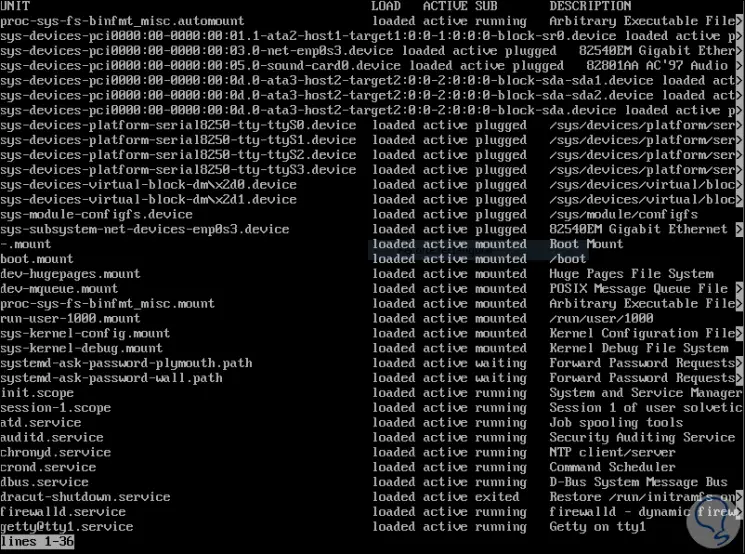
Wir können den Parameter -more verwenden, um die Dienste detaillierter aufzulisten:
systemctl | mehr
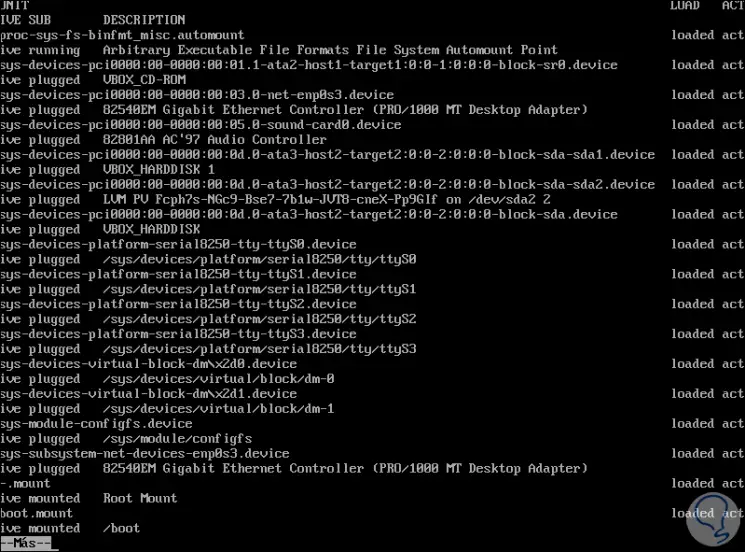
Um sich in diesem Datenmeer nicht zu verirren, können wir mit „grep“ nach dem gewünschten Dienst filtern, zum Beispiel:
systemctl | grep httpd
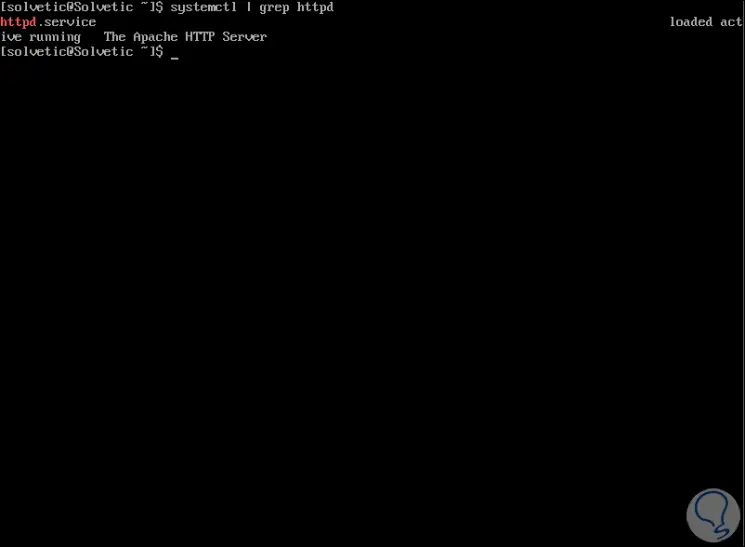
Dort finden wir Details wie:
- Zugehöriger Service
- Aktueller Status
- Beschreibung
Wir können alle Dienste mit Ihrem aktuellen Status auflisten, indem wir Folgendes ausführen:
systemctl list-unit-files
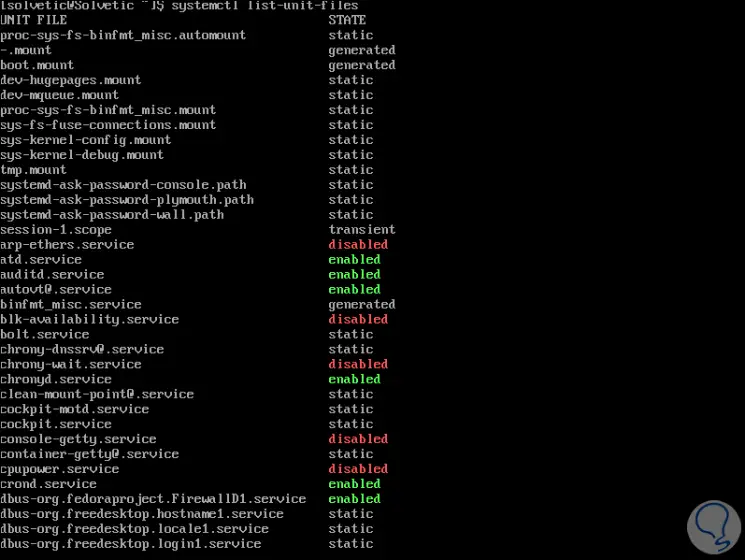
Mit dem Befehl systemd-cgtop können die mit einem bestimmten Dienst (cgroup) verbundenen Prozesse visualisiert werden.
Dieser Befehl ähnelt dem Befehl top, da er die ausgeführten Prozesse basierend auf der Funktion Ihres Dienstes auflistet. Wir führen Folgendes aus:
systemd-cgtop
Daraufhin wird Folgendes aufgelistet:
- Service-Kontrollgruppe
- Mit dem Dienst verknüpfte Aufgaben
- Prozentsatz der verwendeten CPU-, Speicher- und Eingabe- und Ausgabedaten
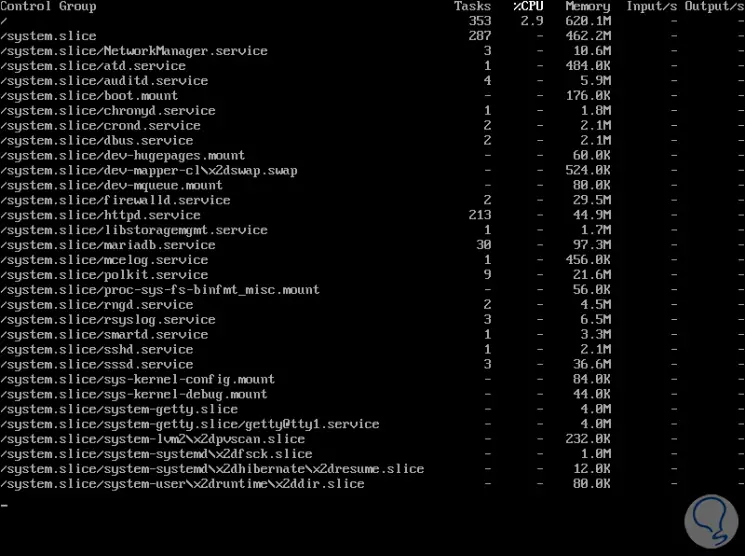
2 . So listen Sie SysV-Dienste in CentOS 8 auf
SysV ist ein System von Ausführungsebenen “SysV init”, das für die Verwaltung verantwortlich ist, welche Init-Programme gestartet oder gestoppt werden, sobald die Ausführungsebene ausgeführt wird.
Wir können diese Dienste in CentOS 8 auflisten, indem wir Folgendes ausführen:
chkconfig –list
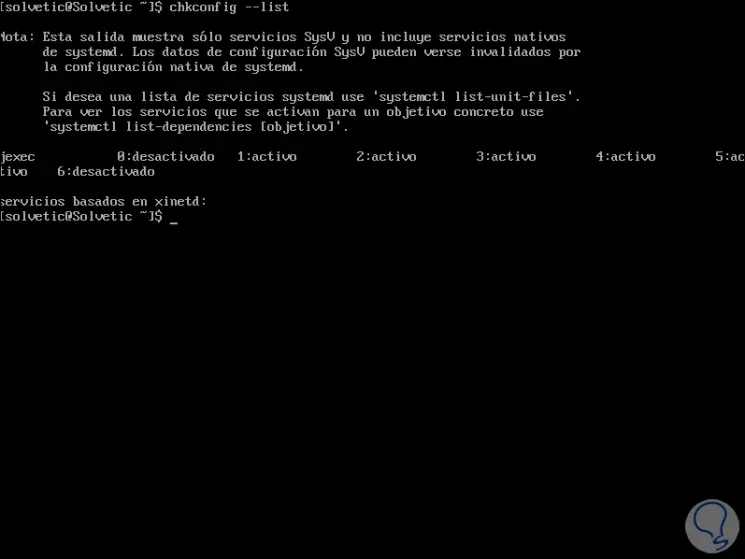
3. So zeigen Sie den Status eines Dienstes in CentOS 8 an
Dies ist ein wichtiger Punkt, um festzustellen, ob der Dienst wie erwartet funktioniert, und mit allen verknüpften Prozessen, um den Status eines Dienstes in CentOS 8 zu überprüfen, verwenden wir systemd wie folgt:
Systemstatus httpd.service
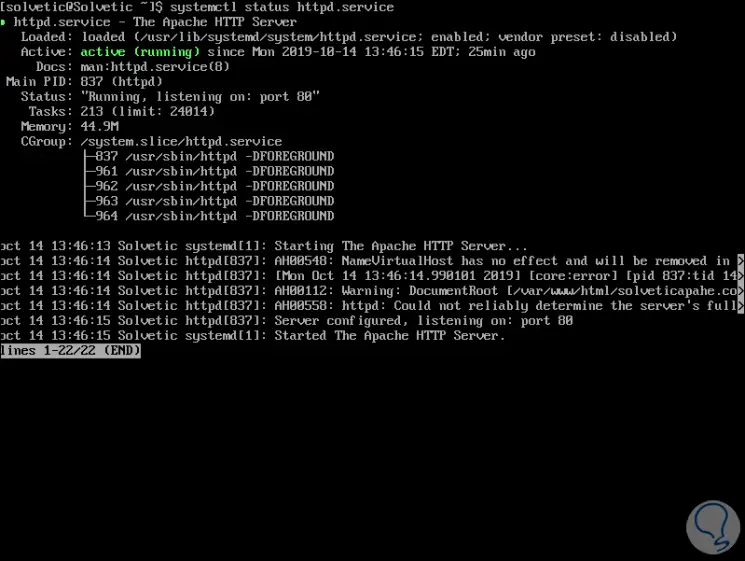
Dort finden wir spezifische Details des ausgewählten Dienstes wie:
4. So beenden Sie einen Dienst in CentOS 8
Wenn für eine Verwaltungsaufgabe ein Dienst in CentOS 8 beendet werden muss, muss die folgende Syntax verwendet werden:
systemctl stop "service"
Hierfür muss das Administratorkennwort eingegeben werden: 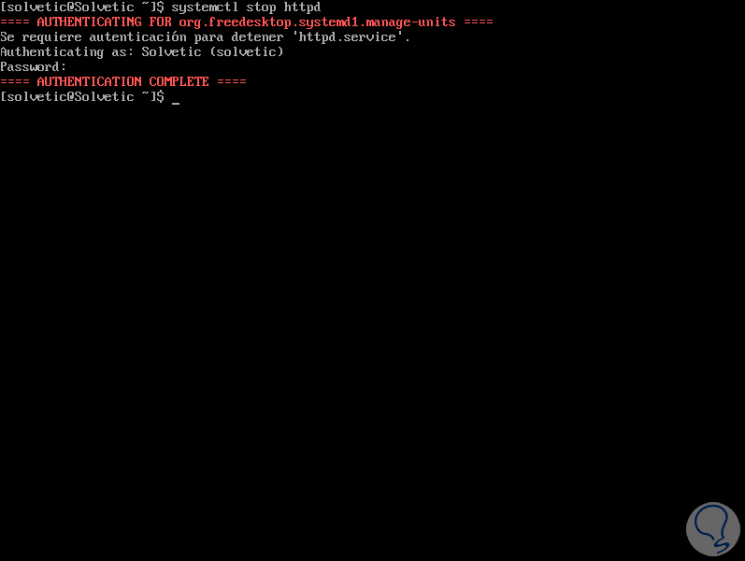
Wir können überprüfen, ob der Dienst gestoppt wurde, indem wir systemctl status ausführen: 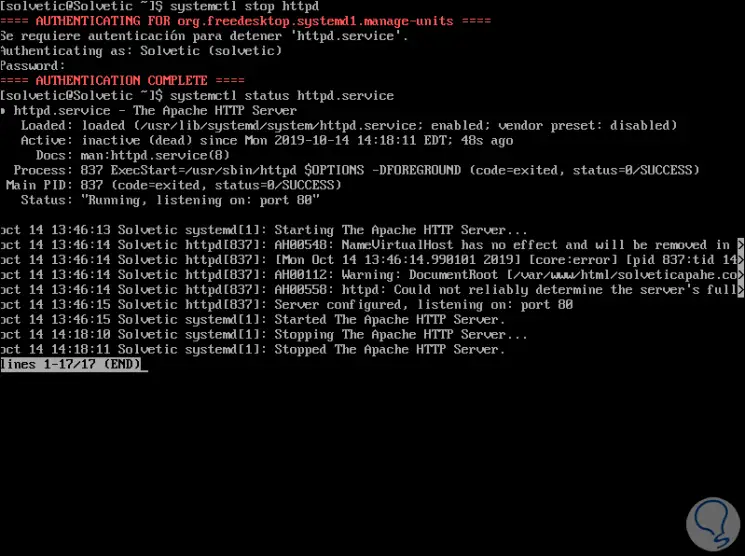
systemctl start "service"
Geben Sie das Administratorkennwort ein und überprüfen Sie, ob der Dienst gestartet wurde: 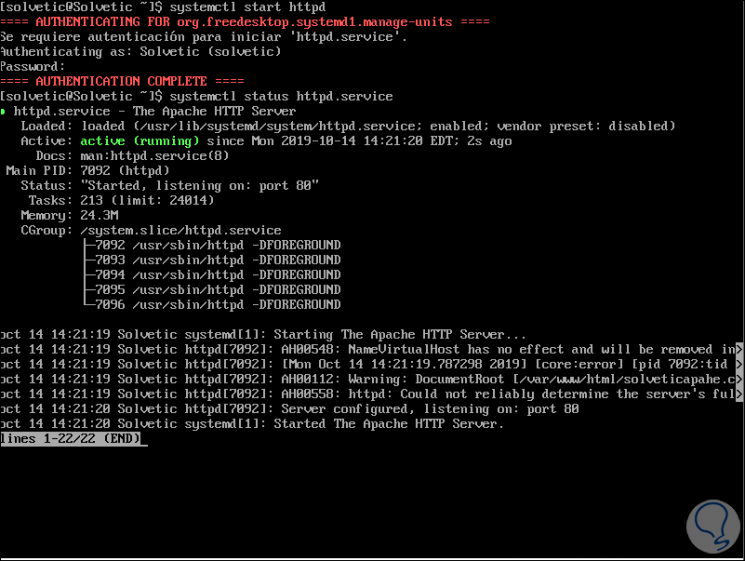
systemctl "service" neu starten
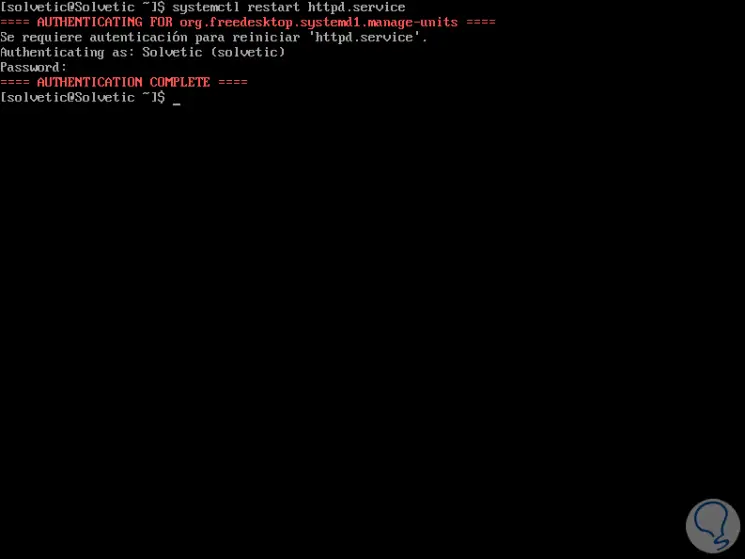
Alternativ ist es möglich, die Konfiguration des Dienstes nur zu laden, ohne dessen Ausführung zu unterbrechen. Dazu verwenden wir Folgendes:
systemctl reload "Service"
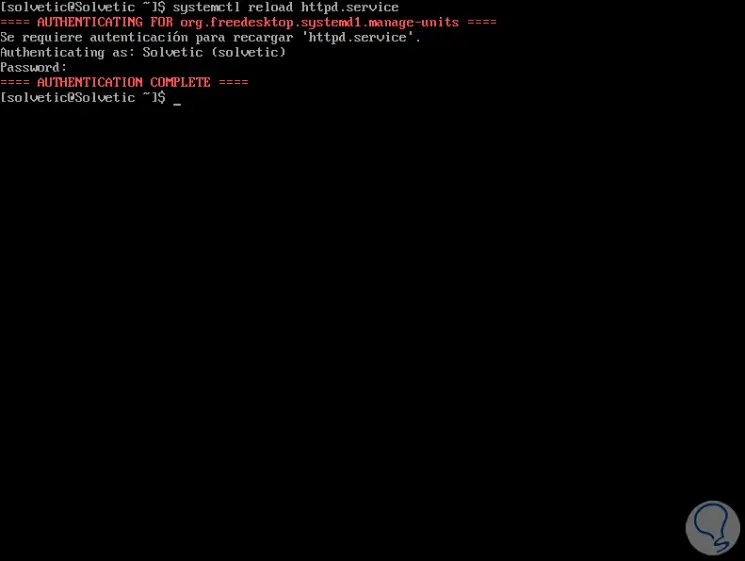
Als Endpunkt können Sie die folgenden Zeilen verwenden, um den Status eines Dienstes in CentOS 8 zu überprüfen:
systemctl ist httpd-aktiv systemctl ist httpd aktiviert
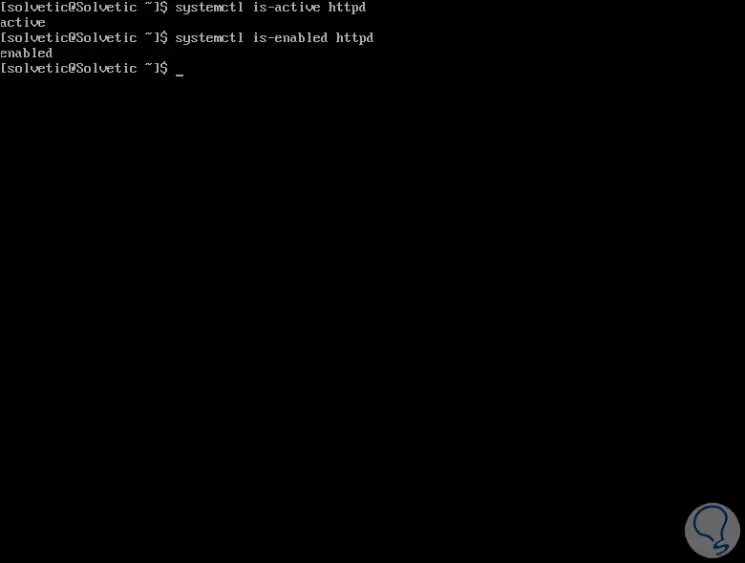
Dank TechnoWikis haben Sie also einfache Methoden erlernt, um den Status von Diensten in CentOS 8 zu kennen und sie viel globaler je nach Bedarf zu verwalten.
